В Mac OS, по умолчанию, NTFS-драйвер может считывать данные только с внешнего жесткого диска или Pen Drive.
Если вы пользовались Windows, то наверняка привыкли к файловой системе NTFS и храните в ней достаточно большое количество данных. Давайте разберемся, как включить запись NTFS в Mac OS Mojave, чтобы избежать проблем с совместимостью.
В нашем решении мы будем использовать три программных пакета для включения драйвера NTFS для MacOS Sierra или Mojave. Здесь пошаговый процесс включения драйвера NTFS на Mac OS. Откройте терминал на вашем Mac и следуйте командам.
Шаг 1
Установите Brew на свой Mac. (Это менеджер пакетов в Mac OS).
/usr/bin/ruby -e “$(curl -fsSL https://raw.githubusercontent.com/Homebrew/install/master/install)”
Шаг 2
Установите FUSE для MacOS. (Это расширенные возможности MacOS для работы с файлами через сторонние файловые системы).
brew cask install osxfuse
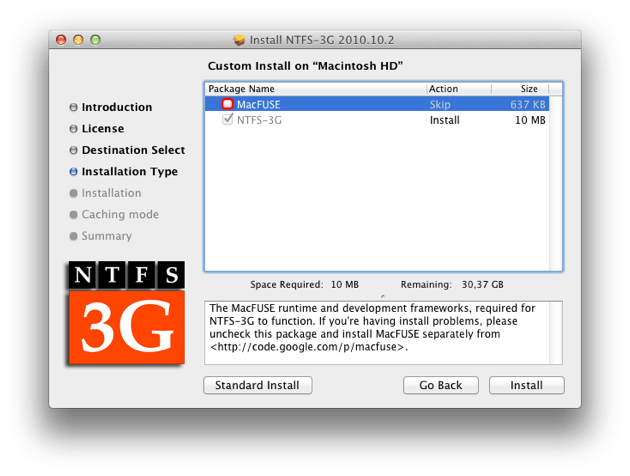
Шаг 3
Установите NTFS 3G для MasOS. (NTFS-3G – это кроссплатформенная реализация с открытым исходным кодом файловой системы NTFS с поддержкой чтения и записи).
brew install ntfs-3g
Далее осталось настроить драйвер.
Шаг 4
Поэтому перезапускайте Mac и удерживайте Ctrl + R во время загрузки. Вы получите окно консоли восстановления. В верхнем меню зайдите в Utilities и выберите Terminal .
На терминале наберите следующую команду:
csrutil disable
После ее выполнения, вы получите успешное сообщение. Теперь перезапустите Mac и снова откройте терминал .
Шаг 5
Введите дальнейшее, чтобы активировать драйвер NTFS.
sudo mv /sbin/mount_ntfs /sbin/mount_ntfs.original sudo ln -s /usr/local/sbin/mount_ntfs /sbin/mount_ntfs
Теперь ваш исходный драйвер NTFS был переименован в .original и активирован новый драйвер.
Шаг 6
Вам нужно снова включить защиту целостности системы, поэтому перезапустите Mac и удерживайте Ctrl + R во время загрузки . Вы получите окно консоли восстановления. В верхнем меню перейдите в Utilities и выберите Terminal .
На терминале наберите следующую команду:
csrutil enable
После этого вы получите успешное сообщение. Теперь перезапускайте Mac и снова откройте терминал .
Шаг 7
Ваш MacOS готов к файловой системе NTFS. Подключите диск NTFS к вашему Macbook и разрешите OSX FUSE, когда попросите разрешения.Отключите устройство и подключите снова. Ваше устройство будет готово для чтения / записи файлов. Наслаждайтесь NTFS.
Примечание: есть и альтернативные решения, например, использование бесплатного драйвера Tuxera NTFS-3G или платного Paragon NTFS.






